In diesem Beitrag zeigen wir Ihnen, wie Sie Mehrere Festplatten zu einer einzigen Festplatte oder einem einzigen Volume zusammenfassen unter Windows. Sie können zwei Festplatten kombinieren und als eine verwenden.
Früher reichten 512 GB interner Speicher völlig aus, um Dokumente, Musik, Videos usw. zu speichern. Heutzutage reichen jedoch selbst 2 TB interner Speicher für manche Leute nicht mehr aus, die beispielsweise als Videoeditor arbeiten und alle Quelldateien speichern müssen.

Viele Filmliebhaber sammeln oft alle Filme, die sie gesehen haben. Für sie sind 2 TB kein großer Speicherplatz zum Speichern von Dateien. Wenn Sie einer von ihnen sind und mehr als eine Festplatte installiert haben, gibt es hier einen einfachen Trick, mit dem Sie Kombinieren Sie zwei oder mehr Festplatten zu einer auf Ihrem Windows-PC.
Was ist ein Spanned Volume und ein Stripped Volume?
Spanned Volume wird verwendet, wenn Sie Dateien unterschiedlicher Größe kombinieren möchten. Stripped Volume kann nur zum Kombinieren von Dateien gleicher Größe verwendet werden. Spanned Volume schreibt Dateien sequenziell, was bedeutet, dass es das zweite Laufwerk erst verwendet, wenn das erste Laufwerk voll ist. Stripped Volume verwendet beide Laufwerke gleichzeitig, was zu höheren Lese-/Schreibgeschwindigkeiten führt.
NOTIZ: Die COM-Schnittstelle des Virtual Disk Service wird durch die Windows Storage Management API ersetzt und funktioniert daher auf neueren Windows-Versionen wie Windows 11 oder Windows 10 nicht.
So kombinieren Sie unter Windows zwei Festplatten zu einer
Es ist nicht erforderlich, für diesen Job Software von Drittanbietern zu verwenden, da die integrierte Datenträgerverwaltung für diesen Zweck gut funktioniert.
Stellen Sie zunächst sicher, dass mindestens drei Festplatten installiert sind. Das Problem bei diesem Trick besteht darin, dass Sie kein installiertes Betriebssystem von den Festplatten verwenden können. Außerdem können Sie auf dieser kombinierten Festplatte auch kein Betriebssystem installieren.
Öffnen Sie zunächst die Datenträgerverwaltung auf Ihrem Computer. Klicken Sie dazu mit der rechten Maustaste auf Dieser PC > wählen Sie VerwaltenKlicken Sie dazu auf Datenträgerverwaltung aus der Liste auf der linken Seite. Alternativ können Sie Win +X drücken und Datenträgerverwaltung aus der Liste auswählen.
Hier finden Sie alle auf Ihrem Computer installierten Festplatten. Seien Sie bei diesem Schritt sehr vorsichtig, da Sie das gesamte Volume (falls vorhanden) löschen und nicht zugeordneten Speicherplatz erstellen müssen. Klicken Sie dazu mit der rechten Maustaste auf beide Festplatten und wählen Sie Volume löschen. Wenn Ihre Festplatte neu ist und keine Partition vorhanden ist, können Sie diesen Schritt überspringen.
Nachdem Sie nicht zugeordneten Speicherplatz erstellt haben, klicken Sie mit der rechten Maustaste auf eine der leeren Festplatten und wählen Sie Neues übergreifendes Volume oder Neues reduziertes Volumen – ganz nach Ihren Wünschen.
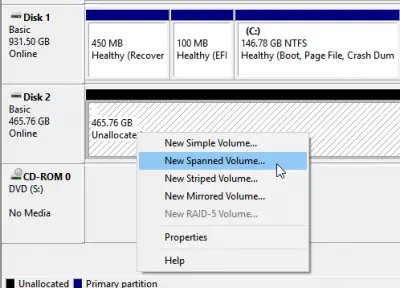
Nach dem Klicken auf das Nächste Klicken Sie auf die Schaltfläche. Sie sollten ein Fenster wie dieses finden:
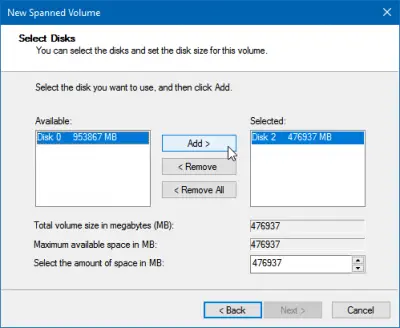
Hier müssen Sie die beiden Festplatten auswählen, die Sie zusammenführen möchten. Im rechten Feld wird die bereits ausgewählte Festplatte angezeigt. Wählen Sie also die Festplatte im linken Feld aus und klicken Sie auf Hinzufügen Taste.
Wenn Sie Ihren Bildschirmoptionen folgen, sehen Sie Folgendes:
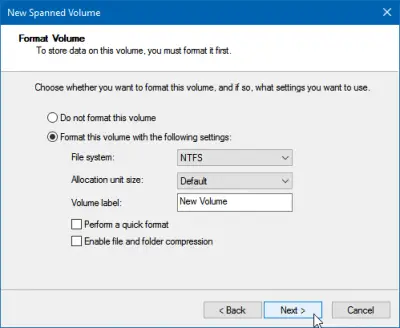
Hier müssen Sie das Dateisystem, die Zuordnungseinheitsgröße, den Datenträgernamen oder den Partitionsnamen usw. auswählen. Stellen Sie sicher, dass Sie das Kontrollkästchen Durchführen einer Schnellformatierung Box. Andernfalls wird das Formatieren Ihrer kombinierten Festplatte sehr viel Zeit in Anspruch nehmen.
Klicken Sie auf „Weiter“. Daraufhin sollte ein Warnfenster wie das folgende angezeigt werden:
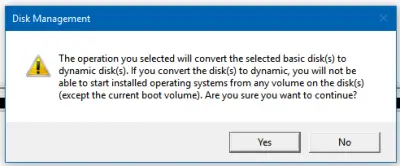
Es wird eine Nachricht angezeigt:
Der ausgewählte Vorgang konvertiert die ausgewählten Basisdatenträger in dynamische Datenträger. Wenn Sie die Datenträger in dynamische Datenträger konvertieren, können Sie installierte Betriebssysteme von keinem Volume auf den Datenträgern starten (außer vom aktuellen Startvolume).
Du musst den JA Klicken Sie auf die Schaltfläche, um fortzufahren und den Vorgang abzuschließen.
Der Nachteil dieses Tricks ist, dass Sie die kombinierte Festplatte nicht partitionieren können. Sobald Sie die Methode verwenden, entsteht eine kombinierte Partition aus zwei Festplatten.
Kann ich zwei SSDs zu einer kombinieren?
Ja, Sie können das Windows-Datenträgerverwaltungstool verwenden, um zwei Solid-State-Laufwerke zu einer SSD zu kombinieren. Es kann sich um ein Spanned- oder ein Stripped-Volume handeln.






